ppt添加幻灯片编号没反应怎么解决?
时间:2020-09-12 16:30:06
作者:重庆seo小潘
来源:
解决方法: 1、如图所示,勾选了【幻灯片编号】以后,右下角却并未出现编号。 2、如图所示,点击上方的【插入】选项。 3、在文本选项卡找到【文本框】。 4、将文本插入到幻灯片的页面当中。 5、然后点击上方的【插入】。 6、选择文本选项卡中的幻灯片编号。

解决方法:
1、如图所示,勾选了【幻灯片编号】以后,右下角却并未出现编号。
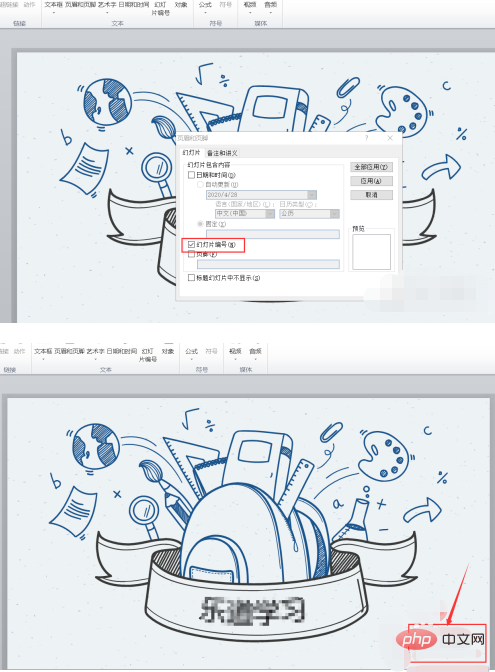
2、如图所示,点击上方的【插入】选项。
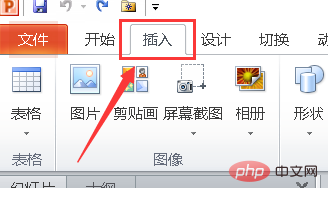
3、在文本选项卡找到【文本框】。
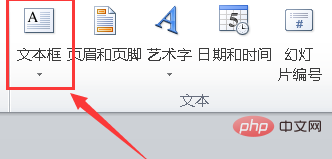
4、将文本插入到幻灯片的页面当中。
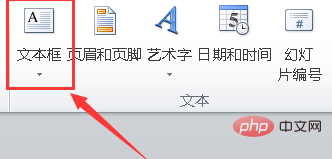
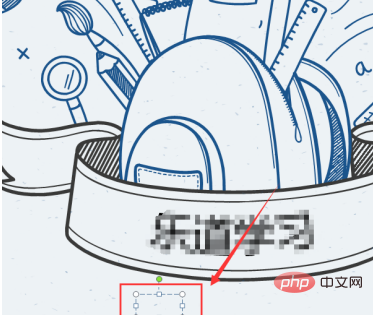
5、然后点击上方的【插入】。
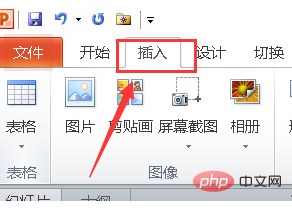
6、选择文本选项卡中的幻灯片编号。
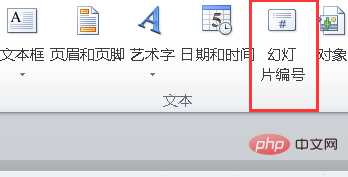
7、如图所示编号就出现了。
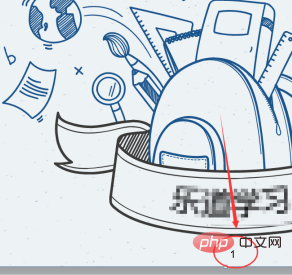
更多相关知识,请访问 PHP中文网!!以上就是ppt添加幻灯片编号没反应怎么解决?的详细内容,更多请关注小潘博客其它相关文章!


